Tutorial Membuat File MS Office dengan Apache POI Menggunakan Android Studio
Tutorial Android Studio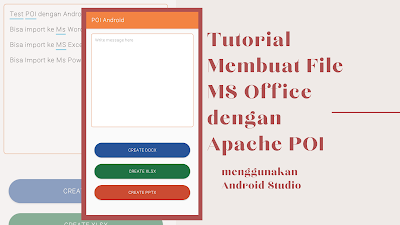 |
| Membuat File MS Office dengan Apache POI |
Apache POI adalah Library Java yang digunakan untuk membuat, memodifikasi, dan membaca file Microsoft Office seperti Word, Excel, dan PowerPoint. Tutorial ini saya dapat dari Website Medium, link sumber DISINI.
Nantinya dari sampel aplikasi ini kita bisa membuat File Ms Word, Ms Excel dan Ms PowerPoint. Ini saya buat sederhana saja ya, semoga kalian bisa mengembangkannya. Untuk kamu yang ingin langsung mencobanya, silahkan unduh melalui Github saya SOURCE CODE DISINI. Tetapi jika kalian ingin tahu cara mengaplikasikannya, silahkan lanjut baca artikel ini sampai selesai.
Jika kamu ingin mencoba tutorial aplikasi ini dengan versi video, berikut saya berikan Videonya:
Jangan lupa subscribe Channel Youtube saya juga ya Azhar Rivaldi, karena disana ada banyak tutorial-tutorial untuk membuat aplikasi lainnya. Oke langsung saja tanpa basa-basi lagi kita langsung ke langkah pertama :
1. Seperti biasa, buat project baru di Android Studio dengan cara klik File ⇒ Project Baru. Ketika diminta untuk memilih Default Activity, pilih Empty Activity dan klik next. Untuk minSDK, disini saya set API 21 ya.
2. Download Library POI dalam format .jar (13,5 MB). Unduh DISINI.
3. Pindahkan atau Copy File .jar nya ke dalam folder libs di Project Android.
 |
| Android Studio |
 |
| Android Studio |
 |
| Android Studio |
6. Kemudian kamu import beberapa library ke gradle:
Source : build.gradle
7. Kamu tambahkan Permission ke AndroidManifest.xml:
Source : AndroidManifest.xml
8. Buat Class Main untuk membuat File docx, xlsx, pptx. Nantinya akan ada satu kolom yang berisi EditText untuk memasukkan teks dan ada tiga Button untuk membuat File docx, xlsx, pptx tersebut. Buat activity_main.xml dan MainActivity.kt.
Source : activity_main.xml dan MainActivity.kt
9. Selesai dan kalian Run. Jika kalian mengikuti langkah-langkah diatas dengan baik, pasti aplikasi yang kalian buat akan berjalan sebagaimana mestinya. Namun jika mengalami Error, silahkan berikan komentar dan kita diskusikan bersama.
Demikian informasi yang saya bagikan untuk kalian. Jangan lupa bagikan artikel ini ke teman-teman kalian agar ikut membaca Tutorial Membuat File MS Office dengan Apache POI Menggunakan Android Studio ini. Subscribe juga blog Rivaldi 48 ini agar kalian mendapatkan notifikasi saat Admin update artikel terbaru. Semoga kalian lebih nyaman dan mudah dalam mengakses Blog Rivaldi 48 dimanapun kalian berada. Terima Kasih. Follow Instagram Admin @azhardvls_


buat tutorial modifikasi template blogger juga om, misal nambah fitur gitu. :D
ReplyDeletetemplate ada banyak gan. isinya beda2
Deleteerror:
ReplyDeleteW/System.err: java.io.FileNotFoundException: /storage/emulated/0/Documents/poi.docx (No such file or directory)
at java.io.FileOutputStream.open0(Native Method)
W/System.err: at java.io.FileOutputStream.open(FileOutputStream.java:287)
at java.io.FileOutputStream.(FileOutputStream.java:223)
at java.io.FileOutputStream.(FileOutputStream.java:171)
at com.example.poikotlin.MainActivity.createDocx(MainActivity.kt:51)
at com.example.poikotlin.MainActivity.access$createDocx(MainActivity.kt:18)
at com.example.poikotlin.MainActivity$onCreate$1.onClick(MainActivity.kt:36)
at android.view.View.performClick(View.java:6314)
any suggestion?